Како да обришете пријаву када се пријавите на "Контакт": савети и трикови
Чување података за приступ различитим локацијама је одлична уштеда времена. Не морате памтити логин или лозинку. Довољно је направити неколико кликова мишем - а претраживач ће имати све потребне податке. Брзо, практично, једноставно! Аутоматско довршавање и чување података унетих у претраживач помаже корисницима да убрзају рад на свом рачунару. Само у пракси, понекад морате ићи на странице са компјутера других људи. Не желим да оставим податке за ауторизацију на страницама у таквом случају. Дакле, данас је потребно научити како се брише пријава на улазу у "Контакт". Шта би сви требали разумјети о овом процесу? Који савјети и савјети ће помоћи да се идеја оживи? 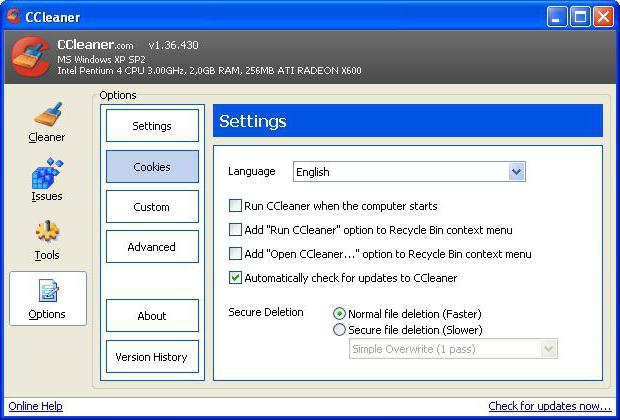
Нема података
Као што пракса показује, увијек је лакше не носити се с проблемом, а не стварати га. Зато је важно знати о техникама које ће помоћи да се не остави траг рада са одређеним страницама.
Како избрисати пријаву приликом уласка у "Контакт"? Да не бисте морали размишљати о томе, једноставно не можете спремити унесене податке на други рачунар. Да бисте то урадили, довољно је да обележите "Алиен компјутер" при почетној ауторизацији. Коришћење ове функције помаже у заштити корисничких података од чувања у прегледачу.
У неким програмима током ауторизације, од особе се тражи да сачува унете податке за страницу која се користи. Довољно је напустити процедуру (кликните на дугме "Не" или "Не чувајте").
Да не бисте морали размишљати о томе како да обришете пријаву када се пријавите на "Контакт" у "Иандек. Бровсер" или било који други програм, можете користити други трик. Довољно за рад анонимни режим за туђи ПЦ. У том случају, информације унете у претраживач се не снимају. И сви претраживачи га имају.
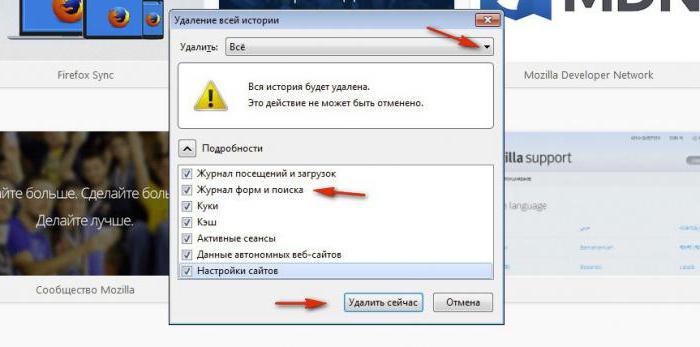
Бришемо пријаву
У ствари, већина задатака који се у почетку чине тешким за спровођење нису тако тешки. Ако корисник размишља о томе како уклонити логин приликом уласка у "Контакт", можете користити неколико трикова.
Први тип је брисање кекса и кеша претраживача. Изводи се на неколико начина. Корисници бирају сопствену методу. На пример, можете користити стандард подешав. Обавезно:
- Идите у прегледач који чува корисничке податке.
- Отворите поставке програма.
- Пронађите историју података и колачиће.
- Отворите листу са колачићима.
- Нађите вк.цом на листи, изаберите одговарајућу линију и кликните на крст у горњем десном углу. Или одаберите функцију "Избриши".
Људи најчешће једноставно бришу колачиће и кеш уопште. За ово требате посјетити историја прегледача затим притисните дугме "Обриши историју", пре-тицк цоокие и цасх. Неки људи више воле чистити рачунар од података који су сачувани у претраживачу користећи Ццлеанер. Ово је прилично уобичајен програм који може помоћи онима који су заинтересовани за уклањање пријаве приликом уласка у "Контакт".
Аутоцомплете Формс
Радикална метода рјешавања задатка је онемогућити или уредити функцију под називом "Аутоцомплете Формс". Налази се у сваком прегледнику и похрањује или аутоматски приказује одређене податке за ауторизацију. 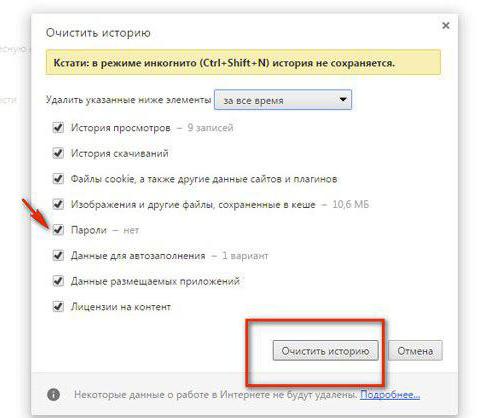
Како избрисати корисничко име када се пријављујете на "Контакт" у Гоогле Цхроме-у? Да бисте се ослободили аутоматског довршавања, потребно је да:
- Покрените Гоогле Цхроме.
- Кликните на 3 тачке у горњем десном углу прозора, у близини адресне траке.
- Изаберите "Подешавања" - "Напредна подешавања".
- У одељку „Лозинке и обрасци“ кликните на „Конфигурација“ поред опције „Омогући аутоматско довршавање“ и „Захтев за чување лозинки“.
- Избришите податке повезане са сајтом "ВК".
Овако је аутоматско довршавање избрисано и ако желите, можете једноставно одбити ово подешавање тако што ћете обрисати одговарајућу кућицу. Слично томе, предлаже се рад са свим претраживачима. Сада је јасно како избрисати пријаву на улазу у “Контакт”.